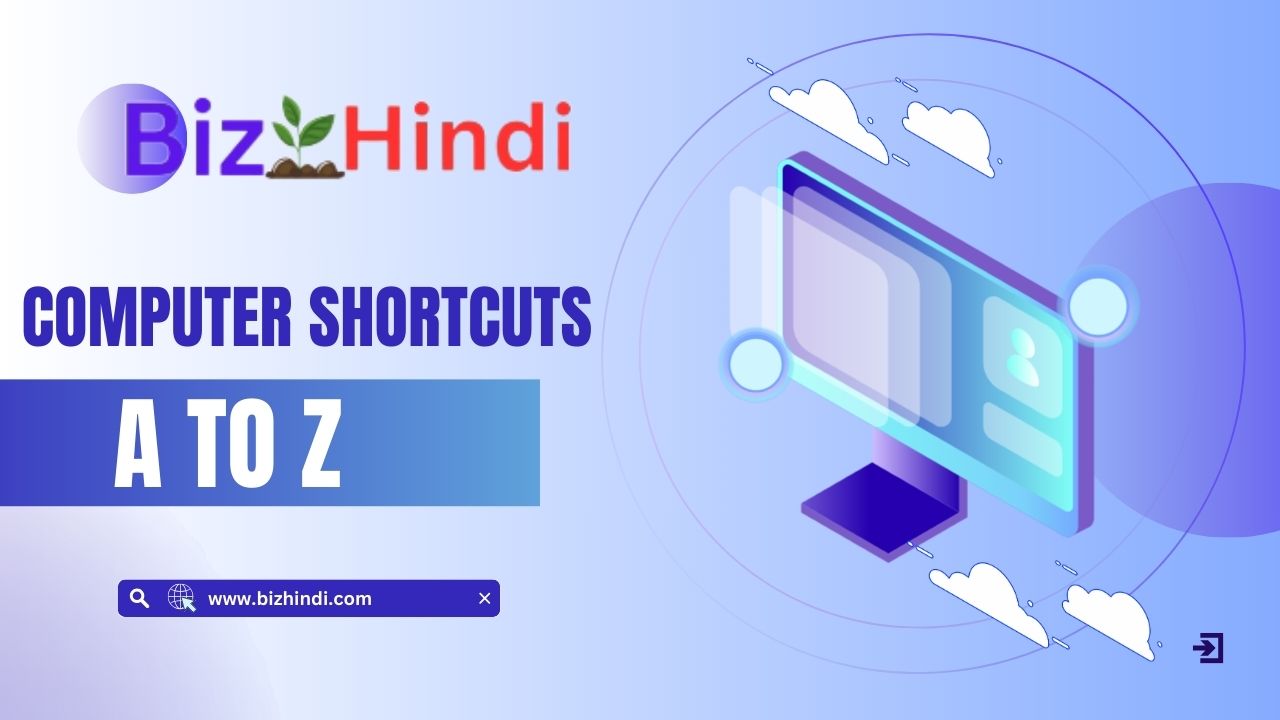परिचय
Computer Shortcuts हमारे दैनिक कार्यों को सरल और तेज बनाने का एक महत्वपूर्ण तरीका हैं। इन शॉर्टकट्स के माध्यम से हम कम समय में अधिक काम कर सकते हैं और अपने उत्पादकता को बढ़ा सकते हैं। इस लेख में, हम A से Z तक के महत्वपूर्ण Computer Shortcuts की सम्पूर्ण जानकारी प्राप्त करेंगे।
A से Z तक के Shortcuts
A के Shortcuts
- Ctrl + A: सभी आइटम्स को चयन करें
- Alt + F4: सक्रिय विंडो को बंद करें
B के Shortcuts
- Ctrl + B: टेक्स्ट को बोल्ड करें
- Windows + B: सिस्टम ट्रे को फोकस करें
C के Shortcuts
- Ctrl + C: चयनित आइटम को कॉपी करें
- Ctrl + Shift + C: फ़ाइल एक्सप्लोरर में पथ को कॉपी करें
D के Shortcuts
- Ctrl + D: बुकमार्क करें (ब्राउज़र में)
- Windows + D: डेस्कटॉप को दिखाएं/छुपाएं
E के Shortcuts
- Ctrl + E: सर्च बार को फोकस करें (ब्राउज़र में)
- Windows + E: फ़ाइल एक्सप्लोरर खोलें
F के शॉर्टकट्स
- Ctrl + F: फाइंड बॉक्स खोलें
- Alt + F: फ़ाइल मेनू खोलें
G के Shortcuts
- Ctrl + G: गोटो बॉक्स खोलें (MS Word में)
- Windows + G: गेम बार खोलें (विंडोज 10 में)
H के Shortcuts
- Ctrl + H: रिप्लेस बॉक्स खोलें
- Windows + H: शेयर पैनल खोलें
I के Shortcuts
- Ctrl + I: टेक्स्ट को इटैलिक करें
- Windows + I: सेटिंग्स खोलें
J के Shortcuts
- Ctrl + J: डाउनलोड्स खोलें (ब्राउज़र में)
- Windows + J: विंडोज सुझाव पर फोकस करें
K के Shortcuts
- Ctrl + K: हाइपरलिंक जोड़ें
- Windows + K: कनेक्ट पैनल खोलें
L के Shortcuts
- Ctrl + L: एड्रेस बार को फोकस करें (ब्राउज़र में)
- Windows + L: कंप्यूटर को लॉक करें
M के Shortcuts
- Ctrl + M: पैराग्राफ को इंडेंट करें (MS Word में)
- Windows + M: सभी विंडो को माइनिमाइज करें
N के Shortcuts
- Ctrl + N: नया दस्तावेज़ या विंडो खोलें
- Windows + N: नोट्स खोलें (विंडोज 11 में)
O के Shortcuts
- Ctrl + O: ओपन बॉक्स खोलें
- Windows + O: स्क्रीन ओरिएंटेशन लॉक करें
P के Shortcuts
- Ctrl + P: प्रिंट बॉक्स खोलें
- Windows + P: प्रोजेक्ट पैनल खोलें
Q के Shortcuts
- Windows + Q: क्विक असिस्ट खोलें
- Ctrl + Q: ऐप को क्विट करें (कुछ ऐप्स में)
R के Shortcuts
- Ctrl + R: रिफ्रेश करें (ब्राउज़र में)
- Windows + R: रन बॉक्स खोलें
S के Shortcuts
- Ctrl + S: दस्तावेज़ को सेव करें
- Windows + S: सर्च खोलें
T के Shortcuts
- Ctrl + T: नया टैब खोलें (ब्राउज़र में)
- Windows + T: टास्कबार को फोकस करें
U के Shortcuts
- Ctrl + U: टेक्स्ट को अंडरलाइन करें
- Windows + U: एक्सेसिबिलिटी सेटिंग्स खोलें
V के Shortcuts
- Ctrl + V: चयनित आइटम को पेस्ट करें
- Shift + Insert: पेस्ट करें
W के Shortcuts
- Ctrl + W: वर्तमान टैब या विंडो को बंद करें
- Windows + W: विंडोज इंक वर्कस्पेस खोलें
X के Shortcuts
- Ctrl + X: चयनित आइटम को कट करें
- Windows + X: विंडोज मेनू खोलें
Y के Shortcuts
- Ctrl + Y: रीडू करें (जो क्रिया वापस ली गई थी उसे फिर से करें)
- Windows + Y: विंडोज मिक्स्ड रियलिटी को फोकस करें
Z के Shortcuts
- Ctrl + Z: अन्डू करें (जो क्रिया की गई थी उसे वापस लें)
- Windows + Z: स्नैप असिस्ट को फोकस करें (विंडोज 11 में)
अन्य महत्वपूर्ण Shortcuts
सामान्य Shortcuts
- Alt + Tab: खुली विंडो के बीच स्विच करें
- Ctrl + Alt + Delete: टास्क मैनेजर खोलें
विंडोज Shortcuts
- Windows + L: कंप्यूटर को लॉक करें
- Windows + D: डेस्कटॉप को दिखाएं/छुपाएं
मैक Shortcuts
- Cmd + C: कॉपी करें
- Cmd + V: पेस्ट करें
निष्कर्ष
Computer Shortcuts हमारे दैनिक कार्यों को तेज और सरल बनाने में महत्वपूर्ण भूमिका निभाते हैं। इस लेख में हमने A से Z तक के महत्वपूर्ण Shortcuts पर चर्चा की है, जो आपके काम को अधिक उत्पादक और कुशल बना सकते हैं। Shortcuts का सही उपयोग आपके कंप्यूटर अनुभव को बेहतर बनाने में सहायक सिद्ध होगा।
Computer Shortcuts Keys के बारे में अक्सर पूछे जाने वाले Question
- क्या Shortcuts सभी कंप्यूटरों पर समान होते हैं?
- नहीं, कुछ शॉर्टकट्स ऑपरेटिंग सिस्टम और एप्लिकेशन के आधार पर भिन्न हो सकते हैं।
- क्या Shortcuts को कस्टमाइज किया जा सकता है?
- हाँ, कई प्रोग्राम्स और ऑपरेटिंग सिस्टम्स में आप शॉर्टकट्स को कस्टमाइज कर सकते हैं।
- Shortcuts सीखने का सबसे अच्छा तरीका क्या है?
- नियमित उपयोग और अभ्यास से शॉर्टकट्स सीखने में मदद मिलती है।
- क्या मोबाइल डिवाइसेस में भी Shortcuts होते हैं?
- हाँ, कई मोबाइल ऐप्स और ऑपरेटिंग सिस्टम्स में शॉर्टकट्स होते हैं।
- क्या Shortcuts का उपयोग सुरक्षा को प्रभावित करता है?
- नहीं, शॉर्टकट्स का उपयोग आपकी सुरक्षा को प्रभावित नहीं करता है, बल्कि यह केवल आपके काम को तेज और सरल बनाता है।